Op de telefoon ga je met je browser naar www.depion.nl. Je krijgt dan meteen de Home pagina te zien. Op de Home pagina staan de nieuwste berichten.
- Je kunt nu door de berichten bladeren door naar beneden te scrollen.
- Rechts onderaan zie je een pijltje omhoog waarmee je meteen terug naar de bovenkant van de pagina kunt gaan.
- Links bovenaan staat een logo. Als je daar op klikt, ga je altijd terug naar Home.
- Als je de puzzel of de kalender wil bekijken, dan klik je op de blauwe knop onder het menu.
- Rechts bovenaan vind je het menu.
Menu
Het menu toont het hoofdmenu. Als er een pijltje omlaag achter de naam staat, kun je dat menu verder openklappen. Er zitten dan subitems achter het hoofditem. Je kunt zo’n item ook weer dichtklappen met het pijltje omhoog achter de naam. Met het kruisje kun je het menu sluiten.
Bij sommige items blijf je op de website, maar er zijn items die direct naar een andere pagina op het internet verwijzen. Dat is het geval met de competitie van de jeugd en de rapid competitie van de senioren. Die pagina’s springen direct door naar toernooien op Chess-Results. Ook het Aanmelden/Afmelden bij de interne Keizer competitie van de senioren springt naar een andere website.
Met het kruisje rechts bovenaan sluit je het menu af en kom je terug op de Home pagina.
Helemaal onderaan zie je een knop Inloggen. Als je daar op klikt, kun je inloggen om een bericht of een reactie te plaatsen.
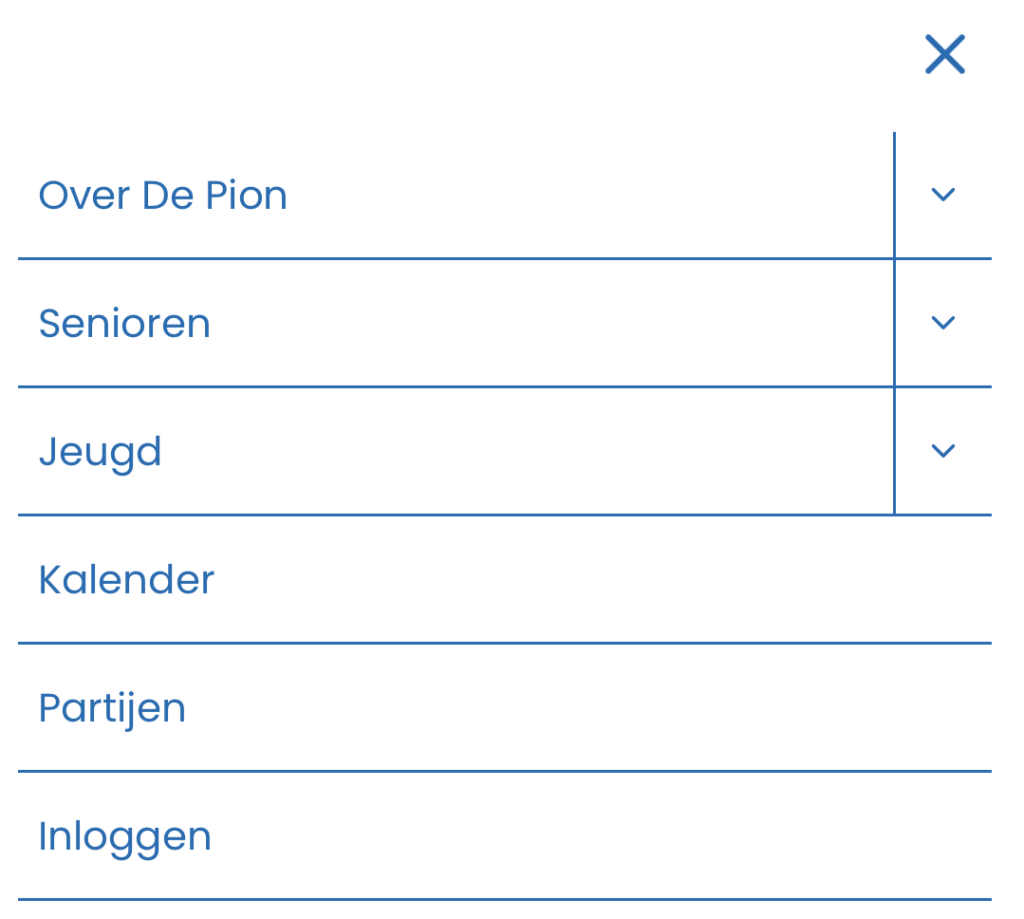
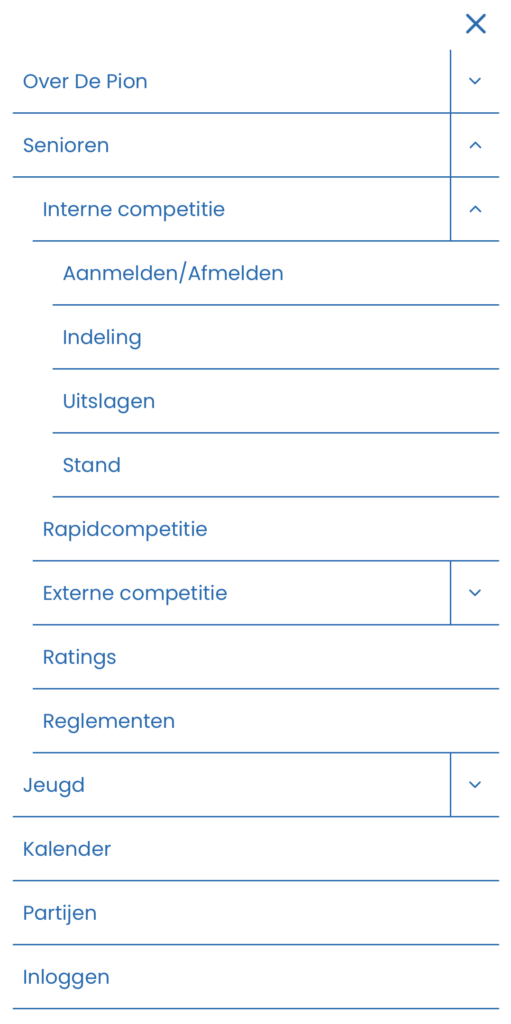
Inloggen
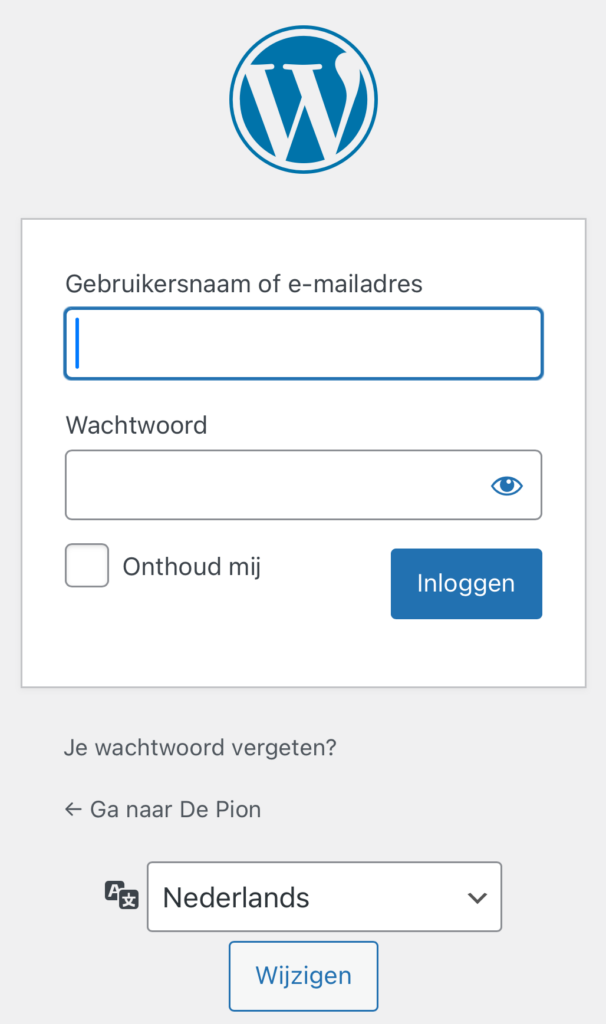
Bovenaan het inlogscherm vind je het WordPress logo. Dat is het systeem waarmee de website is gebouwd.
Je kunt inloggen met een gebruikersnaam of je e-mailadres. Voor je kunt inloggen moet je als gebruiker opgevoerd worden door één van de websitebeheerders.
Alle leden die dat willen kunnen een inlognaam krijgen. Het zal op verschillende manieren worden gecommuniceerd vanuit het bestuur. Je kunt bijvoorbeeld een e-mail sturen naar website@depion.nl om een gebruikersnaam aan te vragen.
Zodra je opgevoerd bent als gebruiker krijg je een e-mail met daarin je gebruikersnaam en een wachtwoord.
Vink Onthoud mij aan als je je gegevens niet elke keer wil invoeren. Merk op dat je met <- Ga naar De Pion meteen terug kunt naar de website zonder in te loggen.
Klik op de blauwe knop Inloggen om in te loggen.
Schermopties
Als je voor de eerste keer inlogt, zie je ongeveer zoiets als op de afbeelding hiernaast. Je krijgt alle schermopties te zien maar die zijn waarschijnlijk niet allemaal even nuttig voor je. Klik op Schermopties en vink aan wat je wel of niet wil zien. Klik daarna weer op Schermopties om terug te gaan. Activiteit zou misschien nuttig kunnen zijn voor je. Je krijgt dan de recent geplaatste berichten te zien.
Aan de bovenkant zie je vier iconen. Het eerste icoon leid je naar het menu, met het huisje kun je de Home pagina van de website bekijken, met het plusje kun je een bericht maken en als je op het poppetje aan de rechterkant klikt, kom je bij je profiel.
Profiel
Je kunt hier kiezen voor Profiel bewerken en Uitloggen. Als je op je eigen telefoon werkt is het niet nodig om uit te loggen, maar als je op een apparaat werkt dat niet van jezelf is, kun je beter uitloggen nadat je op dat apparaat hebt gewerkt. Je krijgt dan het uitlogscherm en je kunt meteen terug naar de website met <- Ga naar De Pion.
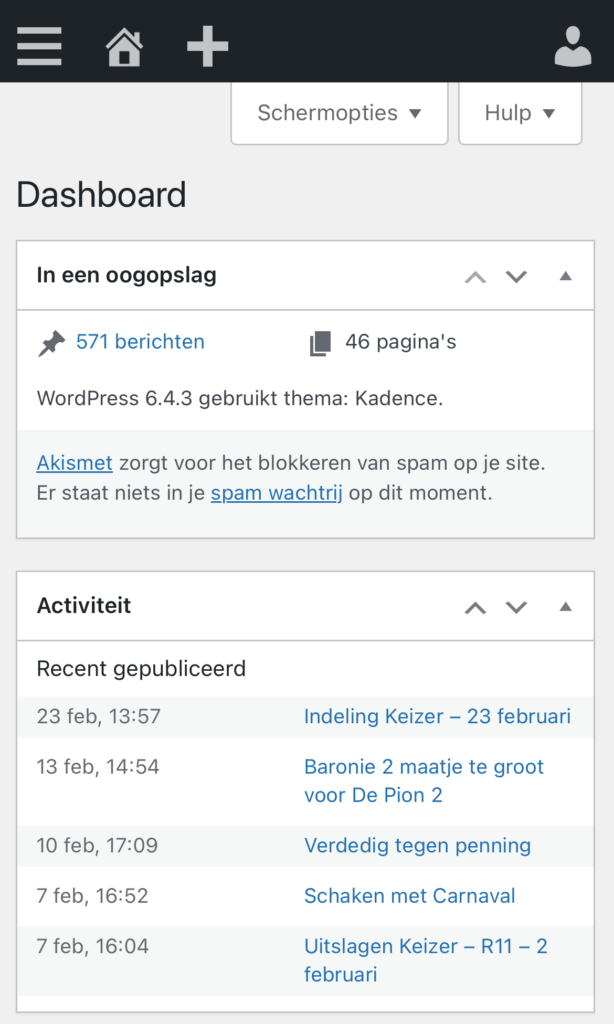
Een bericht maken
Berichten maken kun je gemakkelijker en sneller maken op je laptop of desktop. Maar het kan ook met de telefoon. Door op het plusje bovenaan in het menu te klikken, kun je een nieuw bericht maken (Bericht) of een afbeelding uploaden (Media).
Bericht en Media
Voeg een korte passende titel in op de plaats waar in het blauw Titel toevoegen staat. Klik daarna op de regel waar op het eind een plusje staat en begin met het maken van je bericht. Je kunt gebruik maken van de werkbalk boven in het scherm om bijvoorbeeld tekst vet of schuin te maken, of om een link in te voegen. Je kunt ook allerlei blokken toevoegen door op het plusje te klikken op het eind van de regel of door een / (slash) te typen. Er zijn heel veel mogelijkheden. Ontdek ze maar door op Alles bekijken te klikken. Je kunt zoeken naar onderdelen die je graag wil gebruiken. Zoek bijvoorbeeld naar Afbeelding en je kunt een afbeelding invoegen.
Afbeelding
Je kunt een afbeelding Uploaden. Als de foto al bij Media staat, kun je bladeren naar de foto in de Mediabibliotheek. En je kunt een afbeelding plaatsen die al op het internet staat door de URL in te voegen. Als je een foto uit ons Flickr account in wil voegen, kies je met het plusje voor Flickr. Je kunt dan een URL insluiten vanuit Flickr en je hoeft niks te uploaden.
